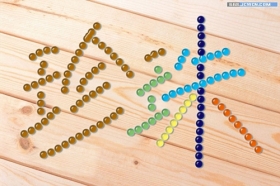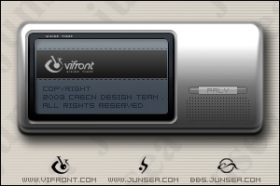photoshop打造一张恐怖的电影场景图片
本教程中我们利用photoshop打造一张恐怖的电影场景图片,教程很简单,适合爱好恐怖效果的ps初学者。

一,第一步在photoshop中新建一新照片,在这儿我运用了1920*1200px的尺寸,之后选取背景图层,运行“图层—图层样式—渐变叠加”,设定深褐色到黑色的径向渐变效果,见下图。
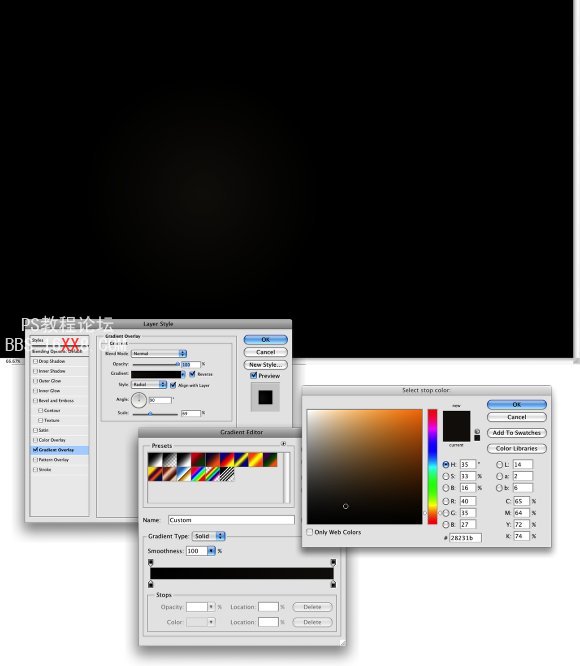
二,打开一废旧室内走廊的相片,粘贴到我们的照片中,设定混合模式为叠加,不透明度为90%,见下图。
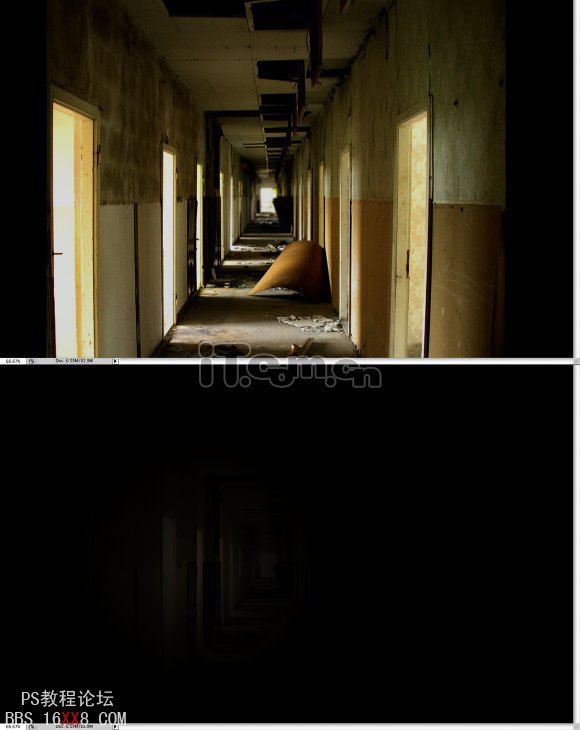
三,运用黑的柔角画笔工具涂画走廊的尽头,效果见下图。

四,打开下图的白色幽灵素材,点击小图看大图。

五,将幽灵粘贴到照片中,之后运用橡皮工具勾出两个幽灵的眼睛,见下图。

六,只为加上恐怖的气氛,我们要将幽灵的色彩调节成冷冷的绿色。运行“图层—图层样式—色彩叠加”,设定色彩为#87A261,混合模式为叠加.之后设定图层的不透明度设定为70,填充成75%,效果见下图。
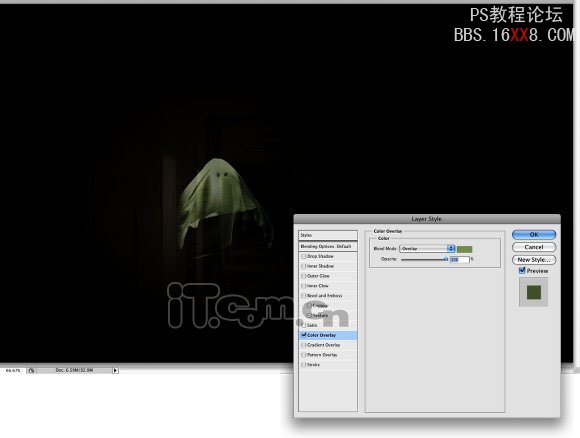
七,拷贝幽灵图层,运行“图层—图层样式—外发光”,设定混合模式为滤色,不透明度为100%,色彩为黄色,大小为30.之后设定图层的不透明度为20%,填充成0,见下图。
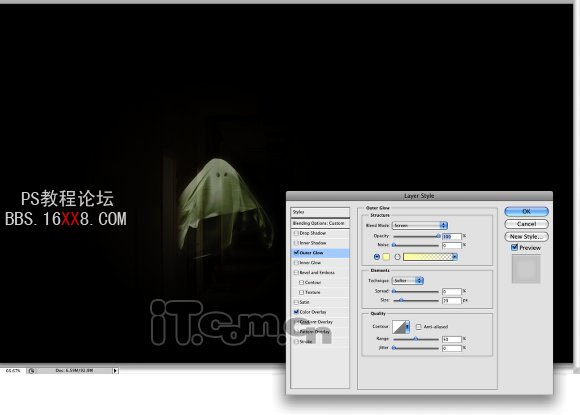
八,在photoshop中打开一头骨素材,将它粘贴到照片中,头骨的眼睛地方对正幽灵的眼睛,之后设定图层混合模式为色彩减淡,不透明度为35%,运用橡皮工具清除头骨图层的背景,见下图。

九,新建一新图层,设定混合模式为色彩减淡,之后运用白色的画笔工具在幽灵的眼睛地方上勾出一对发光的眼睛,见下图。
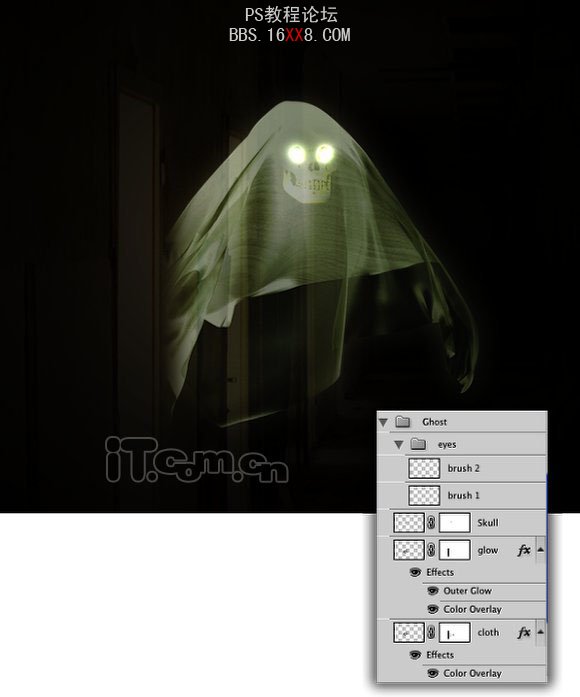
十,新建一新图层,运行“滤镜—渲染—云彩”,设定混合模式为色彩减淡,你还可运用橡皮工具多余的部分。
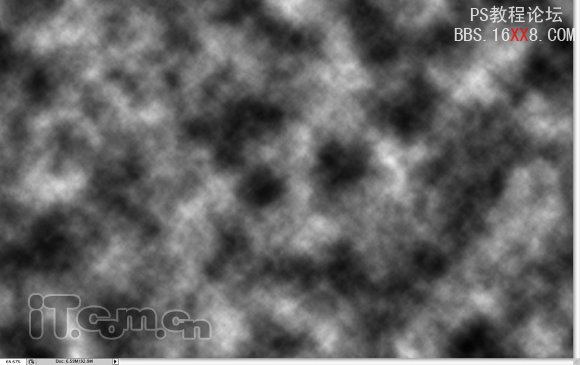
十一,打开一幅恐怖人物素材并粘贴到照片中,之后设定混合模式为滤色,运用橡皮擦药工具擦去多余的部分。
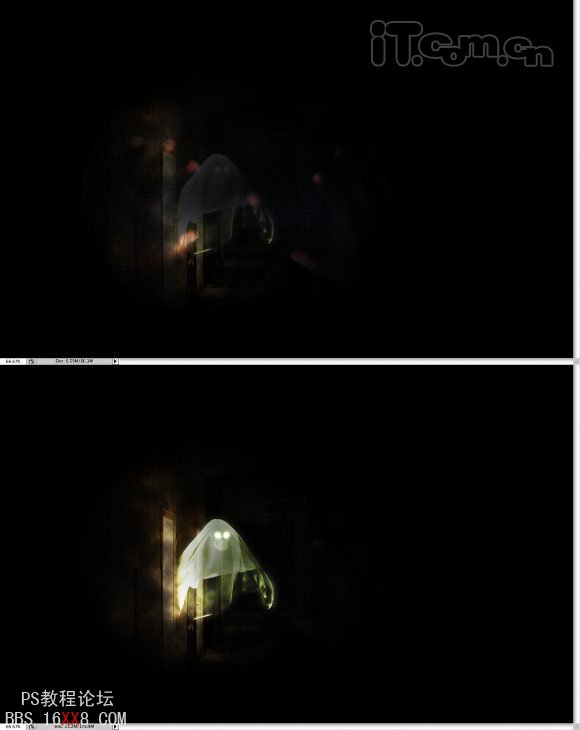
你可对照片中的整体色彩执行调节,只为提高恐怖效果,建议你调出黄绿色的效果。
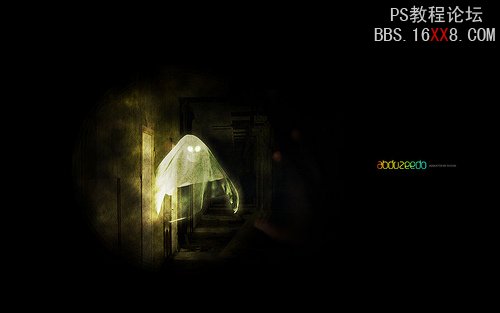
学习 · 提示
相关教程